Как выйти из live tv на телевизоре
Первое и самое важное – чтобы выйти в интернет с телевизора, у вас должен быть именно Smart телевизор. С поддержкой функции Smart TV. Если телевизор обычный, без Smart TV, то в интернет с него никак не выйти. Как это выяснить я писал в статье функция Smart TV в телевизоре: есть или нет, как проверить. Если все хорошо, у вас "умный" телевизор, значит его можно подключить к интернету и использовать подключение непосредственно на самом телевизоре. Второе и не менее важное: под "выйти в интернет" я имею ввиду просмотр сайтов через браузер. Веб серфинг. Как с компьютера, или мобильных устройств. В Smart TV телевизорах есть много предустановленных приложений, которые используют доступ к интернету. В первую очередь это разные видеосервисы типа YouTube, ivi, Netflix и т. д. Плюс эти приложения можно устанавливать самостоятельно из магазина приложений. Для этого так же необходимо подключение к интернету.
Чаще всего на телевизорах выходят в интернет через веб-браузер, чтобы смотреть бесплатно фильмы на разных сайтах. Именно онлайн просмотр фильмов, сериалов, телепередач, которые, как правило, в специальных приложениях платные. Например, в том же ivi, или MEGOGO все новые и хорошие фильмы и сериалы платные. Либо по подписке, либо нужно покупать фильм (брать на прокат) . А через браузер на телевизоре эти фильмы и сериалы можно смотреть бесплатно, как с компьютера, планшета, или телефона. Конечно, иногда лучше использовать именно отдельные приложения. Например, какой смысл смотреть YouTube через браузер на телевизоре, если для этого можно использовать специальное приложение от Google, которое обычно уже с завода установлено на всех телевизорах со Smart TV. Подробнее в статье как смотреть Ютуб на телевизоре. Разве что у вас перестал работать YouTube на телевизоре (именно само приложение) , тогда можно попробовать открыть его через браузер.
В этой статье я покажу, как на Smart TV телевизорах LG, Samsung, Philips, Sony запустить браузер и выйти в интернет. Пользоваться поиском информации в интернете, открыть сайт, смотреть онлайн видео на любых сайтах, слушать музыку. В принципе, эта инструкция подойдет и для телевизоров Xiaomi Mi TV, Kivi, TCL, Ergo, Yasin, Hisense, Akai, Gazer и т. д. Для телевизоров, которые работают на Android TV, а это практически все современные телевизоры кроме Samsung и LG.
Единственный момент: если телевизор старый, то могут быть проблемы с загрузкой и отображением новых сайтов в браузере телевизора. Это связано с тем, что браузер не поддерживает определенные технологии (например, HTML 5) , которые сейчас активно используют новые сайты. Например, на сайте может не работать проигрыватель видео, не получится открыть онлайн фильм, так как проигрыватель построен на HTML 5, а браузер телевизора его не поддерживает.
Еще несколько слов о навигации (перемещении по ссылкам и другим элементам на сайтах) в самом браузере. Как правило, навигация осуществляется с помощью кнопок на пульте дистанционного управления. Намного удобнее листать сайты с помощью пульта со встроенным гироскопом. Например, LG Magic Remote. Так же к телевизору можно подключить обычную мышку и клавиатуру. Можно подключать как проводные (по USB) , так и беспроводные. Можете посмотреть инструкцию на примере телевизора LG.
Очень важно: телевизор должен быть подключен к интернету! В этой статье я не буду давать инструкции по подключению к интернету (разве что ссылки на отдельные статьи) . Телевизор может быть подключен к интернету либо по Wi-Fi, либо с помощью сетевого кабеля. И интернет на телевизоре должен работать.
Вы все подключили, интернет работает, теперь давайте более подробно рассмотрим, как же зайти в интернет с нашего Smart TV телевизора.
Выход в интернет с телевизора Samsung Smart TV
Если телевизор еще не подключен к интернету, то подключаем его. Можете смотреть мои инструкции по подключению телевизора Samsung к Wi-Fi сети. Если будете подключать по сетевому кабелю, то смотрите эту статью: подключение телевизора Samsung Smart TV к интернету по сетевому кабелю.
- Открываем меню Smart TV кнопкой на пульте дистанционного управления. Выглядит она обычно вот так:
- Запускаем браузер. На телевизорах Samsung он называется "Internet".
Если на главном экране его нет, то найдите его среди приложений на вкладке "APPS". После открытия полного меню (три полоски слева) . - Скорее всего на главном экране браузера будут какие-то закладки. Чтобы ввести адрес сайта, или поисковый запрос, нужно нажать на строку "Введите URL-адрес, или ключевое слово". Для примера: вводим адрес этого сайта и переходим по нему.
Можно набрать поисковый запрос. Например "смотреть фильмы онлайн" или указать название конкретного фильма. После чего откроются результаты поиска в поисковой системе, где вы уже сможете перейти на определенный сайт. - В нашем случае мы открыли конкретный сайт на телевизоре Samsung Smart TV.
С помощью курсора можно перемещаться между элементами на самом сайте, или между кнопками и пунктами меню в браузере.
Несколько советов и важных моментов:
Теперь вы знаете, как выходить в интернет на телевизорах Самсунг. Идем дальше.
Как зайти в интернет на телевизоре LG Smart TV?
Как и в случае с любым другим телевизором, его нужно сначала подключить к интернету. Здесь вам могут пригодиться эти статьи:
Подключаем телевизор LG к интернету, убеждаемся что он работает и выполняем следующие действия:
- Кнопкой "Home" или "Smart" открываем меню Smart TV. Или открываем список программ кнопкой "My APPS".
- Среди установленных приложений на LG Smart TV находим и запускаем приложение "Веб-браузер" (WWW).
- В браузере на телевизоре LG так же есть адресная строка, которая совмещенная со строкой поиска. Это значит, что вы можете прописать в ней адрес сайта, или поисковый запрос. Все как и в других браузерах. Браузер даже сразу выдает подсказки.
- Снизу отображаются открытые вкладки. Можно создавать новые вкладки, или закрывать их.
- Иконка с экраном на панели иконок (справа) открывает поверх окна браузера небольшое окно, в котором можно смотреть телеканалы. Там же есть кнопка для изменения масштаба страницы в браузере, иконка которая открывает меню, включает просмотр "во весь экран" и закрывает браузер.
На телевизорах LG особенно удобно серфить в интернете с помощью пульта Magic Remote. Даже мышка не нужна.
В целом браузер на телевизорах LG работает очень шустро и поддерживает все необходимые технологии. Можно даже без проблем смотреть онлайн видео на сайтах. Правда, на этих телевизорах иногда бывает ошибка "Недостаточно памяти". Вроде как помогает подключение пустой флешки в USB-порт телевизора.
Интернет на телевизоре Philips Smart TV
На телевизорах Philips браузер не такой классный как на Самсунгах, или LG. Во всяком случае не моем телевизоре Philips 2015 года выпуска. Но даже в нем можно открывать сайты. Я даже как-то запускал там просмотр онлайн видео именно на сайтах.
Нужно первым делом подключить наш телевизор Philips к интернету. Если нужно, смотрите инструкции по подключению телевизоров Philips к интернету по Wi-Fi и с помощью сетевого кабеля.
- Открываем меню Smart TV кнопкой с иконкой в виде домика.
- Среди приложений находим и запускаем приложение "Интернет". Именно через это приложение можно выходить в интернет на телевизорах Philips.
- Дальше просто вводим адрес сайта. Обратите внимание, что в адресной строке можно вводить только адрес сайта. Поисковые запросы там вводить нельзя. Чтобы что-то искать в интернете, нужно сначала перейти на тот же google.com и уже там вводить поисковые запросы.
- Открыв сайт, по его элементам (ссылкам) можно перемещаться с помощью кнопок на пульте дистанционного управления. Если подключить мышку - появится курсор. Если нажать на кнопку "Options" (на пульте дистанционного управления) , то слева появляться опции, где можно ввести новый адрес, показать избранное, перезагрузить страницу, добавить сайт в избранное и т. д.
Это практически все функции и возможности браузера на телевизоре Philips (Android TV) .
Я не пробовал, но думаю, что на Android TV можно попробовать как-то установить Google Chrome, или другой браузер и заменить им встроенный браузер, который не очень подходит для выхода в интернет с телевизора.
Просмотр сайтов через веб-браузер на телевизорах Sony Smart TV
Убедившись, что телевизор подключен к интернету, можно переходить к запуску браузера на телевизоре. Делаем все по инструкции:
- Запускаем меню Smart TV кнопкой на пульте дистанционного управления.
- Запускаем Internet Browser (Opera). Да, судя по инструкции на сайте Sony, по умолчанию на этих телевизорах установлен браузер Опера.
- В адресной строке вводим адрес сайта, или поисковый запрос и подтверждаем переход выбрав "GO" на экранной клавиатуре.
- В браузере Opera на телевизорах Sony так же есть отдельные вкладки с историей посещенных сайтов, вкладками (отображаются открытые, можно создать новые) и закладками.
Если у вас пульт дистанционного управления с сенсорной панелью, то управлять браузером и просмотром веб-сайтов очень удобно. С помощью кнопок, конечно, немного сложнее.
Выводы
Браузер, который позволяет выйти в интернет есть в каждом Smart TV телевизоре. Где-то он реализован лучше, где-то хуже. Так же возможности и функционал браузера зависит от года выпуска телевизора и установленной прошивки. Поэтому, рекомендую установить обновление прошивки вашего телевизора. Или обновить само приложение (браузер) . Обычно, это можно сделать в магазине приложений. Если стандартный браузер на телевизоре совсем плохой, то можно попробовать установить другой браузер из магазина приложений (если он там есть) , или скачать приложение на сторонних сайтах и установить его с флешки. Но это уже тема для другой статьи, там все сложно, да и платформы Smart TV бывают разные, так что универсальных советов быть не может.
В любом случае, зайти в интернет можно с любого Смарт телевизора, который подключен к интернету. А вот насколько удобно использовать телевизор для серфинга в интернете, какие задачи он позволяет выполнять, как быстро и стабильно работает – это уже другой вопрос. И даже если у вас самый новый и современный телевизор – это в первую очередь телевизор, а не устройство для интернет серфинга.
Многие владельцы Smart-телевизоров продолжают пользоваться кабельным TV, не подозревая о том, что те же возможности можно иметь бесплатно, используя приложения для IPTV.
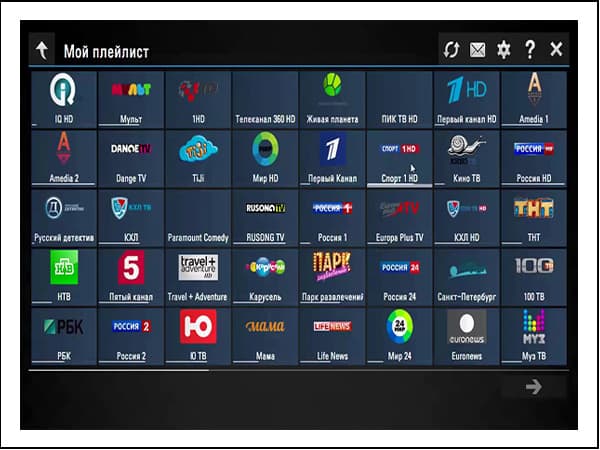
Очень надеемся, что среди читателей не окажется представителей провайдеров кабельного телевидения, потому что эта информация может их обидеть. Но ничего противозаконного мы делать не будем: просто посмотрим, как настроить бесплатные каналы на Смарт ТВ.
Лучшие бесплатные приложения для Smart TV мы рассматривали в отдельной статье.
Что нужно для бесплатного просмотра?
У вас есть телевизор со Smart TV. Что нужно, чтобы канал на нем показывали без покупки пакета у провайдеров кабельного телевидения? Совсем немного:
- Подключение телевизора к интернету.
- Ноутбук или ПК для настройки.
- Умение пользоваться магазином приложений.
- Плейлист со списком каналов.
Самая большая проблема – выбрать список каналов. Можно очень долго пробовать разные варианты, потому что всегда интересно, что еще может предложить IPTV.
Настройка IPTV
Первое, что нужно сделать – подключить телевизор к интернету. Можно использовать проводное соединение или Wi-Fi, разницы нет. После этого можно приступать к настройке IPTV.
Смотрите также:
- Откройте магазин приложений на телевизоре и установите бесплатную программу SS IPTV.
- Нажмите на кнопку в виде шестеренки, чтобы перейти в настройки.
- Добавьте плейлист и смотрите каналы бесплатно.
При первом запуске SS IPTV никаких плейлистов в настройках вы не найдете. Это не ошибка, просто нужно их добавить самостоятельно. Есть два варианта: найти адрес и прописать его вручную в настройках телевизора или синхронизироваться по Wi-Fi с ноутбуком (ПК) и управлять плейлистами через него.
Плейлисты можно добавлять по внешним адресам, которые размещены на сайтах провайдеров IPTV или загружать с сайта SS IPTV по коду, который меняется каждый раз. Можно добавлять неограниченное количество внешних списков каналов и лишь один внутренний.
Просмотр общедоступных каналов
Если вы хотите смотреть на Smart TV обычное бесплатное телевидение, то с этим тоже не будет никаких проблем.
Готово, теперь телевизор показывает общедоступные каналы, которые ловит любой ящик, даже без умной начинки. Только зачем они вам, если есть IP TV с огромным ассортиментом и теми же каналами в HD-разрешении? Пользуйтесь Smart TV и не бойтесь экспериментировать с его функциями: ваш телевизор умеет больше, чем вы себе представляете.
Сходное
Осень. На улице холодно и сыро, с утра – снег, к обеду – слякоть, но это нипочем, если в душе…
Уже много статей с разными советами по Smart TV, опубликовано на этом сайте. Вы можете найти их в разделе Телевизоры (Smart…
Установка сторонних виджетов на Smart TV (на примере Samsung, LG и Philips)
Smart TV хорош тем, что возможности телевизора можно расширять за счёт виджетов. Обычно их устанавливают из встроенных магазинов, но иногда…
В этой статье, я постараюсь ответить на два вопроса, которые скорее всего возникают при желании подключить телевизор к интернету, и…
Кажется, кабельное телевидение выходит из моды. Всё больше людей отказываются от ежемесячной платы за просмотр кабельных каналов, делая выбор в пользу бесплатного интернет-телевидения. Если у вас есть телевизор со Smart TV, то процедура ещё более упрощается. Достаточно установить на ваш телевизор одно из IPTV — приложений, загрузить в него свежий плейлист. И наслаждаться огромным разнообразием ТВ и интернет-каналов совершенно бесплатно. Как же осуществить подобное? Ниже мы разберём, каким способом можно смотреть бесплатные каналы на вашем Смарт ТВ, и что нам для этого понадобится.
Смотреть бесплатно Смарт ТВ каналы, что для этого нужно?
В абсолютном большинстве случаев бесплатные каналы на Смарт ТВ можно получить с помощью IPTV — цифрового мультимедийного сервиса, транслирующего телевизионные каналы через Интернет . В отличие от традиционных кабельных методов, потоковый мультимедийный контент храниться на специальных серверах, благодаря чему пользователи в любое время могут получить доступ к своим любимым каналам.
IPTV работает по технологии Интернет-протокола, и множество пользователей одновременно могут получать доступ к одной подписке IPTV. Сервис доступен на большинстве популярных платформ, включая ОС Виндовс, ОС Android, iOS, Mac, Linux и многие другие . Наряду с перечисленным, IPTV также доступен на Smart TV, потоковых устройствах (FireStick & Roku) и игровых консолях (Xbox и PlayStations).
Поскольку нас интересуют бесплатные каналы на Smart TV, то для реализации задуманного нам понадобится:
- Телевизор с функцией Smart-TV;
- Подключение к Интернету;
- Мобильное приложение (IPTV-плеер), которое будет необходимо установить на ваш телевизор;
- Плейлист со списком IPTV-каналов (в случае работы с IPTV-списком).
Установка IPTV в целом схожа на различных моделях смарт-телевизоров. Рассмотрим её типовую установку.
Каким образом установить IPTV на телевизоры Смарт ТВ
Настроить для просмотра бесплатные каналы на Smart TV можно выполнив следующие шаги (актуально для телевизоров Самсунг, LG и других):
Для работы с ним понадобится сделать следующее:
Как мы уже писали выше, вам понадобится самим добавлять плейлисты в настройках. Для этого вам будет необходимо или вручную прописать адрес плей-листа, или с помощью Wi-Fi синхронизировать ваш ТВ с ноутбуком, и работать с плейлистами через ПК.
Использование альтернативных приложений для TV-каналов
Если вы не желаете иметь дело с IPTV из-за постоянной необходимости работы с плейлистами, рекомендуем обратить своё внимание на приложения с более простым функционалом. Последние предлагают пользователю определённый список каналов, который удобно просматривать без необходимости выполнять какие-то добавочные действия.
В частности, это такие приложения как:
Fork Player – поможет смотреть каналы на Smart TV без оплаты
Заключение
В нашем материале мы разобрали, каким способом можно смотреть бесплатные каналы на вашем Смарт ТВ, и какие шаги и инструменты нам в этом помогут. Наиболее эффективными инструментами, позволяющими смотреть бесплатное телевидение, являются IPTV-приложения, устанавливаемые установить на ваш умный телевизор. Также вы можете воспользоваться иными альтернативами, описанными в данной статье.
В последнее время все больше набирает популярности технология Смарт ТВ в телевизорах, которая позволяет телевизору получить больше функциональных возможностей.
Но все же в пользователей возникает все больше вопросов, касаемо того, что можно посмотреть на Смарт ТВ. Ответ на этот вопрос можно узнать в этой статье.
Как смотреть Смарт ТВ каналы бесплатно?
Для просмотра каналов на Смарт ТВ уже предвиденная производителями и чтобы ее включить пользователю будет достаточно найти на пульте управления кнопку и нажать на нее.

Пульт и кнопка для включения Смарт ТВ для телевизоров Самсунг
Внимание! Если возникают проблемы с поиском кнопки для запуска Смарт ТВ, можно для начала перейти в меню телевизора и там уже найти в соответствующем разделе Смарт ТВ.
В итоге, после обнаружения кнопки или раздела со смарт меню нужно правильно настроить данное приложение.
Для настройки понадобиться для начала подключить телевизор к интернету.
Сделать это не очень сложно, особенно если в доме есть вайфай роутер.
Чтобы более детально разобрать настройки Смарт ТВ, нужно обратиться к примеру с определенным телевизором, например Philips 32PFL5007H.
Так, чтобы настроить Смарт ТВ, необходимо пройти следующие этапы:
- после нахождения кнопки на пульте или перехода в раздел Смарт ТВ, пользователю должны сообщить о возможности подключения к интернету. В этом случае нужно просто нажать на далее;
- затем предстоит выбрать интернет, который может быть проводным или беспроводным. В случае с первым вариантом, то пользователь должен подключить кабель с контентом RJ в телевизор. Это позволит подключить и создать локальную сеть для телевизора;

Фото настройки с выбором беспроводного или проводного интернета
- далее пользователь должен сканировать приложение для того, чтобы найти свою локальную сеть для подключения интернета.
- После ее обнаружения нужно нажать на нее и в случае необходимости ввести пароль и логин от своей локальной сети. В итоге, нужно нажать готово и продолжить настройки;
- после того как телевизор определиться с локальной сетью, пользователю откроется ряд сайтов, которые позволяют смотреть каналы бесплатно.
Выбирая любой сайт, пользователь попадает на главную страницу сайта, где есть список фильмов и каналов, которые можно просматривать в свободном доступе.
Именно с помощью таких настроек пользователь сможет свободно просматривать каналы и фильмы по определенным категориям.
Популярные сервисы для просмотра бесплатных каналов
Существует много серверов для бесплатного и платного просмотра телеканалов.
Но чтобы не запутаться в их большом количестве, нужно детально разобраться в том, какие сервисы пользуются популярностью среди пользователей на сегодняшний день.
К таким можно отнести:
Сервис очень удобен в использовании, поскольку с левой стороны есть удобное меню, где пользователю позволяется смотреть жанр фильма и затем его название.
Преимущество данного сервера заключается в том, что он реально предлагает пользователям большое количество фильмов и при этом совершенно бесплатно.
Недостаток такого сервера заключается в том, что рядом с высококачественными фильмами очень много есть и любительских, которые низкого качества;
Они в большинстве случаев предлагаются бесплатно, но есть и такие фильмы, которые можно будет просмотреть только за определенную плату.
Поэтому от сервера часто можно будет увидеть предложение оформить подписку и просматривать в дальнейшем любимые сериалы, фильмы каналы полностью бесплатно.
3. Tvigle. Также популярный сайт в России, который имеет направленность в российскую классику, но также здесь можно просмотреть и зарубежные фильмы.
Сервер также очень удобно сделан и все разделы по фильмам делятся на определенные категории (всего их 18.
Единственный недостаток такого сервера заключается в том, что пользователям не будут доступны новинки в мире кино.
Поскольку их здесь выпускают очень мало, но зато все остальные фильмы можно смотреть хоть по 100 раз.
Несмотря на то, что сервер не предлагает никаких подписок, но все же существует реклама, которую собственно убрать будет невозможно;
На этом сервере пользователи могут найти более 3 тыс. фильмов, мультиков и сериалов.
Также здесь есть много прочего, что позволит человеку расслабиться и отдохнуть за просмотром приятного фильма или другого шедевра кино.
Этот сервер бесплатный только лишь на половину, а за вторую придётся заплатить.
Платными в основном будут новинки кино, а также высококачественные продукты;
Популярностью данный сервер пользуется среди болельщиков футбола и других спортивных игр.
Таким образом, после подключения интернета, пользователи Смарт ТВ имеют возможность просматривать фильмы и программы с каналов совершенно бесплатно.
Делать только это желательно через вышеперечисленные серверы, поскольку на других сайтах качество изображения может значительно отличаться своей обработкой и насыщенностью.
Для тех, кто желает смотреть не только аналоговые каналы, а и цифровые и при этом без интернета, нужно провести такие действия:

Фото настройки каналов на Смарт ТВ
- затем должно открыться окно с источниками входного сигнала. То есть это приборы, с которых Смарт ТВ будет ловить сигналы. Это может быть тарелка, антенна или же спутник;
- после этого нужно выбрать определенного поставщика (оператора), к которому можно подключиться. К таким (платным) операторам относятся: Дом.ру, ТВОЕ ТВ, Акадо Телеком, Онлиме и так далее. Подключиться к таким операторам можно на их официальных страницах или же в сервисных центрах;

Фото списка операторов для подключения цифрового телевидения на Смарт ТВ
- После этого нужно задать определенные параметры цифрового телевидения и уже можно наслаждаться просмотром цифровых каналов.
Внимание! Тарифы и оплата осуществляется на счет оператора, к которому непосредственно будет подключен пользователь. Также нужно будет выбрать определенный тариф, по которому непосредственно будет показывать каналы.
Таким образом, уникальность смарт ТВ заключается в том, что пользователь может просматривать фильмы и каналы совершенно бесплатно, только единственно, что для этого нужно, так это подключение к интернету.
Многие онлайн-приложения для потоковой передачи в Интернете являются обманчивыми по своей природе, и они просто пытаются внедрить вредоносное ПО в ваше устройство. Эти приложения запрашивают разрешения, которые не требуются для их нормального функционирования. Например, приложения могут запрашивать разрешения для контактов, что, конечно, не требуется для потоковой передачи ваших любимых каналов.
Приложения, которые не загружаются из надежных источников, таких как Google Play Store или Amazon Store, могут быть потенциально опасными и вредоносными для вашего телефона, а также для вас как пользователя, причиняя ущерб конфиденциальности. Итак, я рекомендую вам предоставить разрешения, которые, по вашему мнению, лучше всего подходят для функционирования приложения. Вы можете найти разрешения в настройках вашего Android устройства.
Примечание. Убедитесь, что на вашем устройстве включены неизвестные источники. Для этого просто перейдите на.
Бесплатные приложения Live TV для Android
Смотреть телевизор — лучшее развлечение любого нормального человека. Сектор цифровых развлечений участвует в гонках, чтобы удовлетворить разнообразные интересы зрителей, так же, как и счет за кабельное телевидение. Некоторые перечисленные приложения находятся в серой зоне, в то время как другие являются законными. Но вы можете получить доступ ко всем популярным каналам со всего мира с помощью этих приложений.
Вот лучшие приложения для Android для потоковой передачи и просмотра телеканалов в прямом эфире бесплатно онлайн.
1. Мобдро
Встречайте самое популярное приложение для ТВ в прямом эфире на Android, Mobdro. Это универсальное направление для прямого телевидения, которое подразделяется на жанры: фильмы, развлечения, спорт, музыка, технологии, животные, игры, аниме и духовные. Приложение также содержит популярные телешоу, которые вы можете скачать.
Приложение предоставляет прямой эфир на более чем 10 разных языках из более чем 30 разных стран. Таким образом, предоставляя широкий выбор контента на выбор. Интерфейс приложения удобен и прост в использовании. Приложение не требует, чтобы у вас была учетная запись.
Приложение недоступно в Google Play Store, но вы можете загрузить последнюю версию Apk с их веб-сайта. Приложение
Приложение поддерживается на устройствах под управлением Android 4.1+ -
2. Live NetTV
Live Net TV App — одно из самых популярных приложений для потокового телевидения, спорта, фильмов и телепередач для ОС Android. Приложение содержит более 700+ каналов из многих стран, включая Великобританию, США, страны Ближнего Востока, Индию, Иран, Пакистан, Турцию и многие другие страны.
Особенности Live NetTV
Качественная поддержка потокового ТВ.
VOD для фильмов
Поддержка Chromecast
Более 750 прямых каналов из разных категорий и жанров.
Большое количество поддержки внешнего видеоплеера
Все видео абсолютно бесплатны.
Интерфейс прост в использовании.
Фильтруйте каналы по комфорту
Приложение можно загрузить с их официального сайта, и оно поддерживает Android версии 4.1+ -
3. Приложение Exodus Live TV
Exodus Live TV App — еще одно хорошее приложение для бесплатного просмотра прямого эфира. Интерфейс приложения очень хороший и свежий в использовании. Приложение бесплатно, но содержит рекламу. Вы можете получить версию без рекламы, заплатив определенную сумму. Приложение на самом деле является популярным Kodi Addon с тем же именем.
В моем тесте я обнаружил, что большинство каналов работают без каких-либо буферов.
Очень низкая скорость буферизации
Бесплатный аккаунт, регистрация не требуется
Поддержка качества HD
Простой пользовательский интерфейс и простая навигация.
Если вам нужен какой-то американский контент в прямом эфире, USTV — лучший выбор для потоковой передачи прямо с телевизионных станций из США и Канады на ваш мобильный телефон. Приложение USTV содержит более 150 прямых телеканалов из США, чтобы наслаждаться.
Получите доступ к популярным каналам США даже за пределами США.
Приложение имеет очень чистый пользовательский интерфейс.
Большая библиотека живых потоков на выбор.
Приложение не только размещает каналы из США, но и из других европейских стран.
Особых требований к игре нет, и устройство с версией 4.1 или выше готово к работе.
Как правило, вы не найдете проблем с воспроизведением или буфером в хорошей сети Интернет.
Последнее, но самое приятное в приложении — оно бесплатное для просмотра и не требует подписки для воспроизведения видео.
5. Быстрые потоки
Приложение Swift Streamz содержит прямые каналы из большого числа стран, включая Индию, США, Великобританию, Пакистан, Австралию, Францию, Грецию, Канаду и другие страны Америки, Африки и Азии.
Особенности Swift Streams
Поддерживается несколько игроков
Бесплатное Live TV без какой-либо подписки.
DLNA & Chromecast Поддерживается
Поддерживает несколько видеоплееров
Поддерживает Android 2.2+
Плавная работа в сетях (Wi-Fi, 3G, 4G)
Не требуется регистрация или членство
Это также популярное приложение для потоковой передачи ТВ, фильмов и шоу на вашем Android устройстве. Они предоставляют более 150 каналов из таких стран, как Великобритания, США и Индийский субконтинент. Это приложение, конечно, одно из таких приложений, которое позволяет вам наслаждаться потоковой передачей на вашем устройстве. Вы можете фильтровать шоу по жанру, году, рейтингу и типу. Приложение не требует, чтобы у вас была учетная запись.
Приложение недоступно в Google Play Store, но вы можете загрузить последнюю версию Apk с их веб-сайта Download. Приложение также поддерживается FireStick и Android Box
7. Приложение eDoctor IPTV
Это одно из самых надежных приложений для потоковой передачи Live TV на любом устройстве Android бесплатно. Пользовательский интерфейс приложения может быть не очень хорошим, но он отлично справляется со своей задачей. Вы можете смотреть более 1000 каналов и даже слушать радио.
Когда вы откроете приложение, вы найдете две опции для ТВ, чтобы выбрать каналы по категории или стране. Приложение содержит каналы из Великобритании, США, Европы, стран Азии и т. Д. Приложение может сделать ваш день, я думаю, вы обязательно должны попробовать.
8. Торрент свободный контроллер IPTV
Простое, но мощное приложение для потоковой передачи Live TV даже в медленной сети передачи данных. Приложение простое в использовании и содержит огромное количество каналов со всего мира с различными жанрами, такими как аниме, ужасы, документальные фильмы, фильмы, развлечения и т. Д.
Одна хорошая вещь о приложении — большинство каналов работают без проблем.
Просто установите файл apk, а затем найдите и нажмите на канал по вашему выбору. Приложение может впервые загрузить потоковый загрузчик на ваше устройство.
Просто установите файл apk, найдите и нажмите на канал по вашему выбору. (Приложение может загрузить потоковый загрузчик на ваше устройство)
9. RedBox TV | Бесплатное приложение IPTV
RedBox TV — это бесплатное приложение для потокового вещания, которое насчитывает более 1000 каналов в прямом эфире из 15 разных стран. Box TV имеет встроенную поддержку всех известных медиаплееров. Он поддерживает Android-плеер, MX-плеер, 321 плеер и веб-плеер. RedBox TV прост в использовании, просто выберите ваш любимый канал, чтобы выбрать медиаплеер и все готово.
Приложение предлагает спортивные каналы, развлекательные каналы, научные каналы, детские каналы и т.д. из таких стран, как Индия, Пакистан, Малайзия, Германия и т. Д. -
TVC позволяет смотреть британские телевизионные и спутниковые кабельные каналы. TVC — это интернет-телевизионная служба для просмотра бесплатных эфирных каналов Великобритании. Он ретранслирует BBC, Channel 4, Channel 5 и ITV, среди прочих. Сервис работает с предварительной рекламой и бесплатен. С помощью приложения вы можете получить доступ к некоторым популярным британским каналам на своем мобильном телефоне.
Приложение позволяет бесплатно транслировать бесплатные каналы. Приложение может свободно использовать, хотя объявления катятся, чтобы поддержать разработчиков. Одно из лучших приложений для просмотра Live TV Content из Великобритании.
11. Коди
Kodi не является приложением для потокового вещания, а представляет собой медиацентр, в который можно добавлять различные хранилища файлов и наслаждаться бесплатным телевидением, фильмами, музыкой и программами. Вы можете установить аддон IPTV под названием cCloud TV на Kodi.
Аддон cCloud IPTV может показать вам более 1400+ каналов. Установить надстройку cCloud на Kodi очень просто.
Сначала вам нужно загрузить приложение Kodi из Google Play Store. Затем добавьте дополнение cCloud на Kodi. Я предоставил видеоурок по установке дополнения IPTV на Kodi -
12. Crackle — Бесплатное телевидение и фильмы
Crackle — это бесплатное приложение, доступное в магазине Google Play для потоковой передачи ТВ-шоу и фильмов онлайн. Но у этого приложения нет опции загрузки. Sony Crackle имеет букет фильмов и сотрудничает с рядом крупных производственных домов. Поскольку вы можете транслировать фильмы бесплатно без какой-либо подписки, служба периодически поддерживает короткие рекламные ролики до и после ролика. Учитывая его широкий выбор фильмов и доверие Sony, это приложение, безусловно, то, что вы должны попробовать.
Особенности Crackle
Быстрая загрузка
Бесплатный аккаунт с хранилищем данных
Поддержка качества HD, а также позволяет просматривать все другие разрешения.
Хороший дружественный пользовательский интерфейс и простая навигация.
Загрузите Crackle бесплатно из Google Play Store -
13. Гений Стрим | Приложение Live TV
Genius Stream — это приложение для Android для просмотра Live TV, включая спорт, фильмы, Live TV из таких стран, как Великобритания, США, Франция и т.д. Вы можете смотреть спортивные состязания, фильмы и развлечения из таких стран, как Великобритания, США, Франция, Индия и другие страны Европы, Азии и Америки.
Особенности Genius Stream
Поддерживается несколько игроков
Бесплатное Live TV без какой-либо подписки.
Каналы из более 10 стран мира с Bein Sports.
Плавная работа в сетях (Wi-Fi, 3G, 4G)
Не требуется регистрация или членство
Поддержка качества HD
Простой пользовательский интерфейс и простая навигация.
14. Спорт Ангел | Приложение Live Sports
Sports Angel — это универсальное место для трансляции спортивных трансляций. Вы можете смотреть футбол, крикет, гонки, баскетбол и т. Д. Вы можете смотреть некоторые из спортивных каналов высшего класса из Европы и Северной Америки, такие как ESPN, Sky Sports, Euro Sport, MUTV, Sky Sports, Fox Sports и другие. Приложение бесплатно, но содержит рекламу.
Приложение имеет очень многообещающий интерфейс с очень простой навигационной системой. Вы можете установить разрешение видео и наслаждаться спортом в соответствии с вашим комфортом. Если вы ищете приложение с хорошей трансляцией для спортивных состязаний Европы и Северной Америки, то я рекомендую вам использовать Sports Angel.
Особенности Sports Angel
Очень низкая скорость буферизации
Бесплатный аккаунт, регистрация не требуется
Поддержка качества HD
Простой пользовательский интерфейс и простая навигация.
Download Sports Angel
15. СПБ ТВ
Еще одно приложение для просмотра ТВ в прямом эфире с большим количеством каналов.
Хороший интерфейс, которому легко следовать.
Полезное количество каналов доступно для зрителей.
Разнообразный контент будет долго развлекать вас.
Довольно быстрый потоковый сервис, который не позволяет долго ждать.
Download SPB TV
Об авторе
Прежде всего, мне очень нравится Россия, я был в Москве, чтобы посетить выставку. У нас есть завод в Шэньчжэне, Китай, H96 Бренд производителя, специализирующегося на производстве и продаже ТВ-боксов, в основном Android, все интернет-смарт-боксы оснащены WiFi и KODI (XBMC) APK
Вне зависимости от того, с какими функциональными возможностями покупается телевизор, перед устройством пользователь всегда ставит ключевую задачу – трансляция эфирного вещания. Однако мало кто знает, как настроить каналы на телевизоре?
Ответ на этот вопрос будет зависеть от многих различных факторов. Во-первых, каким телевизионным оборудованием вы пользуетесь – Smart TV или обычное устройство. Немаловажен также тип вещания: спутниковое, кабельное, цифровое.
Рядовому пользователю чрезвычайно тяжело разобраться во всех перечисленных тонкостях. Именно поэтому было принято решение создать универсальную инструкцию, которая позволит в кратчайшие сроки настроить основные каналы.
Подготовка телевизора
Настройка каналов в телевизоре – далеко не самый сложный процесс, но все-таки иногда возникают определенные трудности. Преимущественно специалисты рекомендуют начинать с подключения к источнику сигнала. Например, если вы планируете настроить кабельное или аналоговое ТВ, тогда кабель следует вставить в антенный вход.
Если вы пользуетесь сразу несколькими телевизорами, то все устройства можно подключить к одной антенне. Впрочем, для обеспечения действительно устойчивого распределения сигнала необходимо обзавестись специальным разветвителем или сплиттером. Эти переходники имеют несколько выходов, через которые и подключаются телевизоры.

Также читайте: ТОП-10 лучших телевизоров 22 дюйма: Рейтинг 2021 года и какую недорогую модель выбрать с wifi
Варианты настройки каналов
Производители Hamber, Ирбис, TCL, Lumus, LG, Samsung, других телевизоров, предлагают два варианта настройки, у каждого присутствуют как преимущества, так и недостатки.
Автоматически
Простейший способ найти телевизионные каналы, выполнив алгоритм действий:
Вся процедура поиска телеканалов занимает несколько минут, в зависимости от доступного количества. ТВ-тюнер сканирует частотный диапазон, сохраняя доступные программы. После завершения процедуры, на экране появиться предложение системы сохранить результаты.
Установить настройки можно без пульта дистанционного управления, используя физические кнопки управления, расположенные на ТВ-панели.
Вручную
Если автонастройка не дала должного результата – высветился неполный список каналов, изображение плохого качества, можно использовать ручной поиск. Он позволяет не только точно настроить частоту приёма, но и выбрать, какие программы пользователь хочет добавить в сохранённый перечень.
Алгоритм действий:

Также читайте: ТОП-18 лучших телевизоров 40 дюймов: рейтинг 2021 года по цене/качеству и какую Full HD модель выбрать
Цифровое
Современный стандарт телевизионного вещания, способный обеспечить качественную картинку в формате Full HD при любых условиях приёма. Для просмотра необходимо, чтобы модель телевизора обладала встроенным ТВ-тюнером типа DVB-T2. Если такая опция отсутствует, потребуется покупка приставки с такой опцией.
Перед настройкой, изучите инструкцию, предлагаемую производителем, далее:
Smart TV
Существует несколько способов настройки каналов:
- установка фирменного приложения с помесячной оплатой услуг (Ivy, Megogo);
- использование бесплатных медиаплееров, где нужно прописать информацию о плейлисте с тв-каналами.
Порядок установки, настройки, просмотра ТВ на смарт-панелях зависит от модификации телевизора, выбранного способа, особенностей приложения.
Также читайте: ТОП-10 лучших телевизоров 22 дюйма: Рейтинг 2021 года и какую недорогую модель выбрать с wifi
Спутниковый сигнал
Владельцы параболических антенн всегда интересуются, как настроить каналы в телевизоре? Понятное дело, что поиск спутниковых каналов заметно отличается от настройки кабельного или цифрового эфира.
Таким образом, вы установили спутниковую антенну и направили ее в необходимую сторону, теперь следует разобраться с настройкой телевизионного вещания. К тарелке подключается ресивер, связующим звеном выступает кабель. В результате, телевизор становится самым обычным монитором.
Лишь незначительная часть пользователей знает, что спутниковые тарелки со временем изменяют свое первоначальное месторасположение. Антенны крутится из-за сильного дождя, иногда сказывается проливной дождь и другие погодные условия. Поэтому время от времени нужно регулировать положение тарелки, чтобы на тюнер поступал четкий сигнал без каких-либо искажений.
В базовую комплектацию ресивера входит специальный пульт дистанционного управления. Возьмите его и откройте главное меню. Следуйте подсказкам, всплывающим на экране телевизора, они также подробно описаны в инструкции. Именно так и настраивается спутниковое ТВ.

На параболическую антенну можно поймать огромное количество различных каналов, поэтому сохраняйте только самые необходимые. На практике подтверждено, что чаще всего пользователи просматривают познавательные, спортивные и развлекательные телеканалы. Поэтому не стоит в процессе настройки увлекаться и сохранять все подряд, ведь в итоге вы только потратите свободное время.
Также читайте: ТОП-20 лучших телевизор 4К: рейтинг 2021 года по цене/качеству и какую недорогую модель выбрать на 55 дюймов
Кабельное ТВ
Представим, что вы выбрали провайдера и тарифный план, кабель протянут, а значит, самое время приступить к настройке телеканалов.
Чтобы не допустить какую-либо ошибку, просто придерживайтесь простой пошаговой инструкции:
Теперь вы знаете, как настроить каналы в телевизоре. Разумеется, что определенные отличия от шагов, описанных в инструкции, все-таки буду, но они незначительны. Нюансы обуславливаются особенностями бренда и модели ТВ-устройства. Также многое зависит от провайдера. Например, Триколор предлагает удобную систему поиска телеканалов.
Достаточно часто пользователи задаются вопросом, можно ли настроить телеканалы не используя пульт дистанционного управления? Это реально, если на передней панели есть соответствующие кнопки.

Также читайте: Как выбрать хорошие беспроводные наушники для телевизора: на какие критерии стоит обратить внимание в первую очередь
Устаревшие модели телевизоров
На старых ТВ, которые ещё встречаются в домах россиян, поиск программ осуществляется при помощи специальных регуляторов, спрятанных за кнопками. Чтобы получить доступ, необходимо выдвинуть панель, далее, крутить регулятор вплоть до появления изображения.
Учитывая, что эфирное телевидение перешло на цифровое вещание, а в аналоговом доступны всего несколько каналов, для устаревших ТВ рекомендуется купить цифровую приставку, которая откроет доступ к полному списку каналов, позволит переключать программы дистанционно.
Частые проблемы и их решение
Не всегда, с первого раза получается настроить каналы на телевизоре. Частые причины возникновения сложностей:
Нет сигнала
- Исправность телевизора, антенны, целостность кабеля, соединений разъёмов.
- Настройки антенны. Дециметровые антенны довольно чувствительны в силе сигнала. Необходимо, чтобы она была направлена в сторону телевышки, при этом отсутствовали физические препятствия в виде гор, массивных зданий и т.д. Иногда решением является установка антенны на мачте.
Принимается только часть телеканалов
Если сигнал есть, но после автоматического поиска в списке появились не все каналы, проверьте:
- Правильность настройки частот для каждого мультиплекса. Иногда параметры трансляций у вышек могут отличаться.
- Настройки тюнера. Возможно встроенный приёмник сигнала обладает недостаточной мощностью, либо часть программ не была автоматически сохранена из-за программного сбоя.

Также читайте: Как правильно выбрать саундбар для телевизора: технологические решения для улучшения стереоэффекта
Изображение резко пропало
Если каналы резко пропали, причинами могут быть:
- появление препятствий на пути передачи телесигнала, что можно определить как визуально, так и обследовав карту прилегающей местности;
- технические сбои в работе ретрансляционной вышки. Как правило, о технических работах, экстренных поломках, пишут в местных СМИ, форумах, социальных сетях;
- проблемы с антенной. Подобная проблема часто возникает у абонентов коллективных антенн. В этом случае обратитесь в обслуживающую компанию. Владельцам персональных точек приёма стоит проверить целостность кабеля, возможное смещение антенны относительно телепередатчика.
Слабый сигнал
Если уровень сигнала не позволяет комфортно смотреть телевизор, вероятно:
Изображение зависает, подтормаживает, рассыпается
Цифровое ТВ обеспечивает хороший уровень приёма, если он недостаточного качества:
- проверьте подключение антенны и ТВ;
- попробуйте перенастроить настройки телевизора, тюнера.
Настройка телевизора – предельно простая процедура, занимающая до 5 минут, при условии, что оборудование полностью исправно, отсутствуют помехи для приёма сигнала.
Читайте также:


